Kung gumagamit ka ng Oculus Quest 2 na may isang link cable sa PC ngunit hindi gumagana ang mic, huwag magalala. Sa post na ito, matututunan mo ang 4 na madali at mabilis na pag-aayos upang maibalik ang iyong VR headset mic.
Subukan ang mga pag-aayos na ito:
Maaaring hindi mo subukan ang lahat. Trabaho lamang ang iyong paraan pababa sa listahan hanggang sa makita mo ang isa na gumagawa ng trick.
- Payagan ang pag-access sa iyong mikropono
- Ayusin ang mga setting ng tunog
- I-update ang iyong audio driver
- I-unplug at i-replug ang iyong headset
Ayusin ang 1 - Payagan ang pag-access sa iyong mikropono
Upang magamit ang Oculus Quest 2 nang normal sa iyong PC, dapat mong payagan ang mga app na i-access ang mikropono nito sa mga setting ng privacy. Narito ang mga hakbang:
- pindutin ang Windows logo key sa iyong keyboard. Pagkatapos, i-type privacy ng mikropono sa search box at i-click Mga setting ng privacy ng mikropono .

- I-click ang Magbago pindutan at magpalipat-lipat Pag-access ng mikropono para sa aparatong ito.
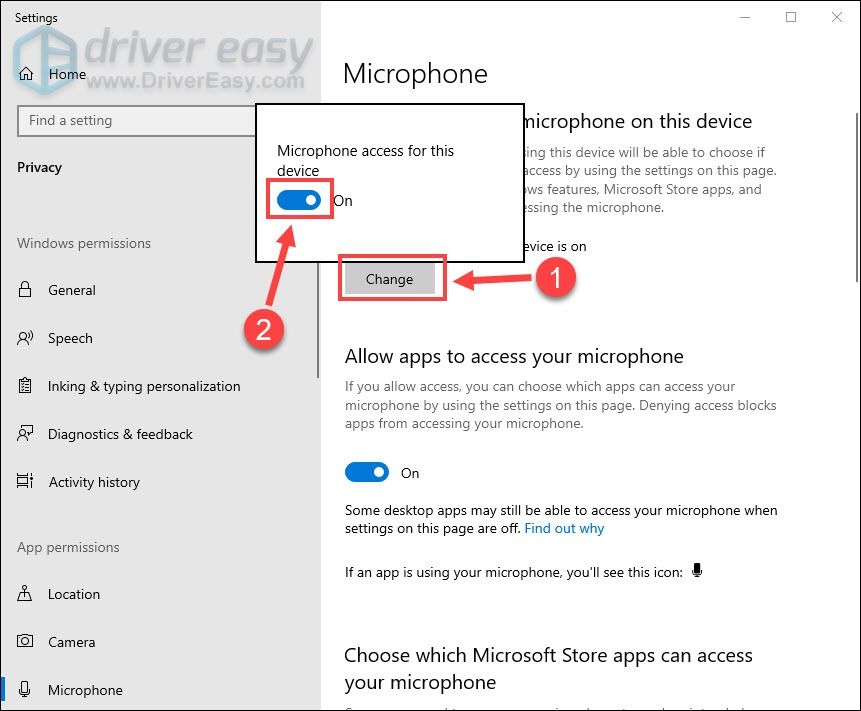
- Mag-scroll upang Payagan ang mga app na ma-access ang iyong mikropono at buksan ang pindutan
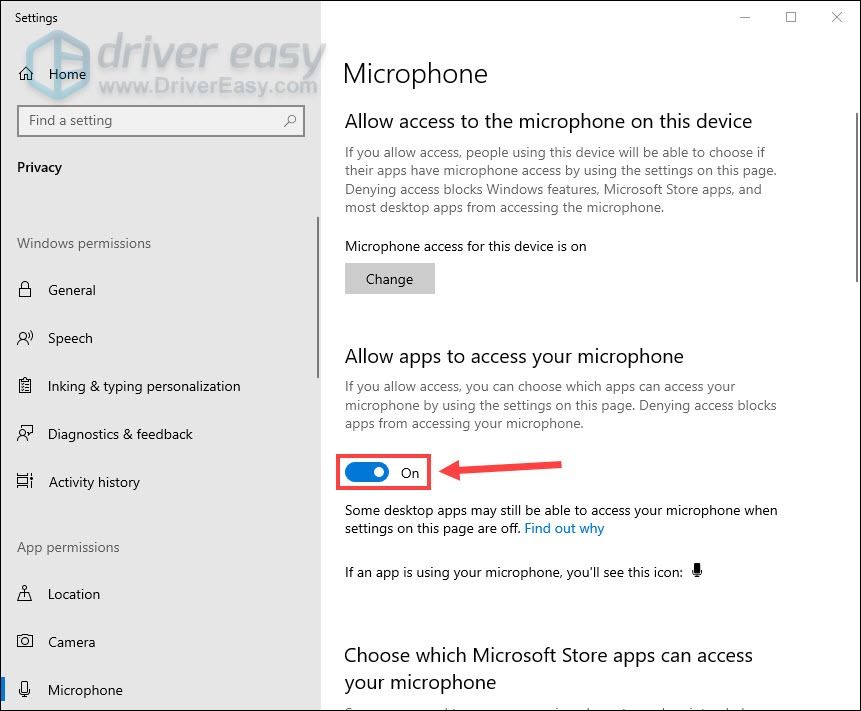
- Mag-scroll pababa sa buksan pag-access ng desktop apps sa iyong mikropono.
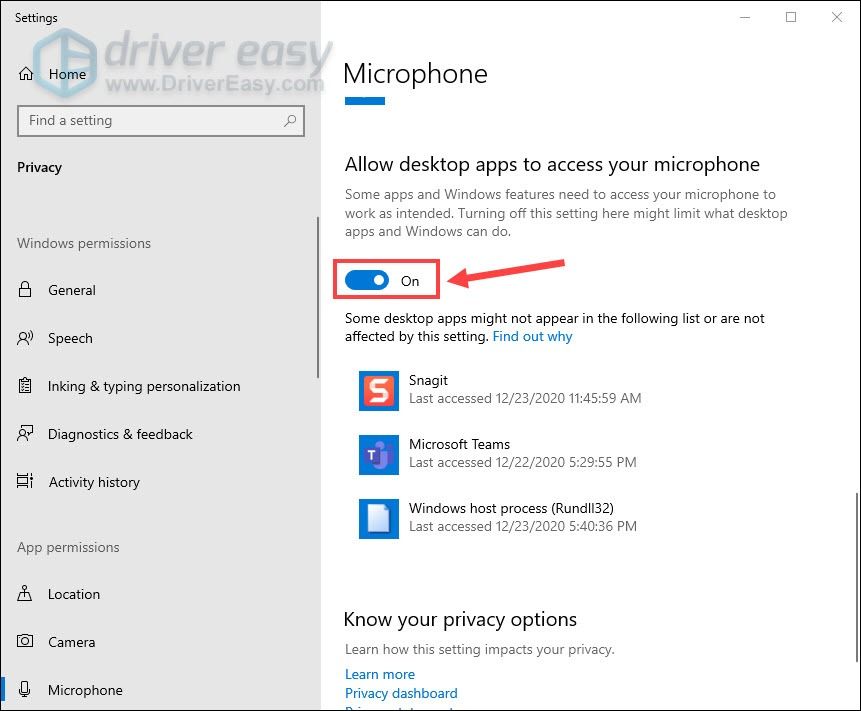
Kung pinagana mo ang lahat ng mga pag-access ngunit tumatanggi pa ring gumana ang mikropono, subukan ang susunod na pag-aayos.
Ayusin ang 2 - Ayusin ang mga setting ng tunog
Ang Oculus Quest 2 mic na hindi gumana ay maaari ding sanhi ng hindi wastong mga setting ng tunog. Kung gayon, kailangan mong itakda ang iyong headset mic bilang default na aparato nang manu-mano tulad ng sumusunod:
- Mag-right click ang icon ng nagsasalita sa kanang sulok sa ibaba ng taskbar, at i-click Buksan ang mga setting ng Sound .
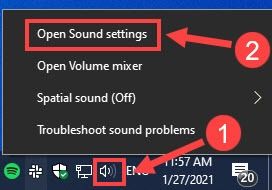
- Sa ilalim ng seksyong Input, pumili Headset Microphone (Oculus Virtual Audio Device) mula sa menu.
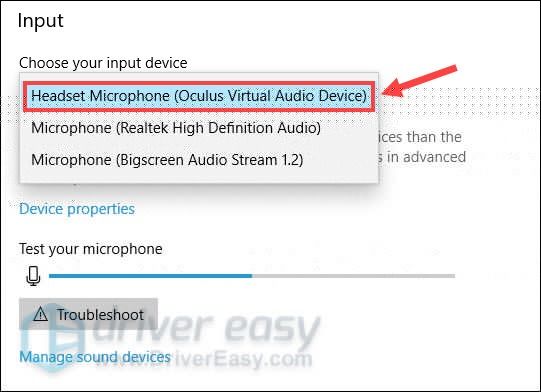
- Mag-scroll pababa upang pumili Sound Control Panel .

- Mag-navigate sa Nagre-record tab Pagkatapos piliin Oculus Quest 2 headset microphone at mag-click Itakda ang Default .
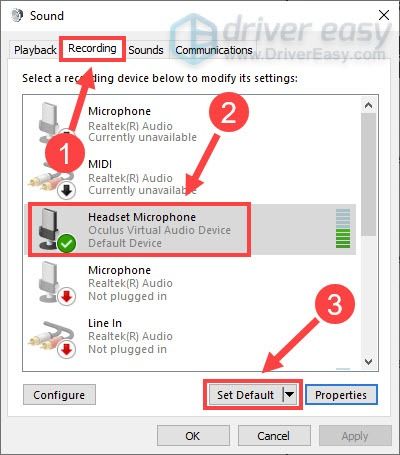
- I-click muli ang iyong mic at mag-click Ari-arian .
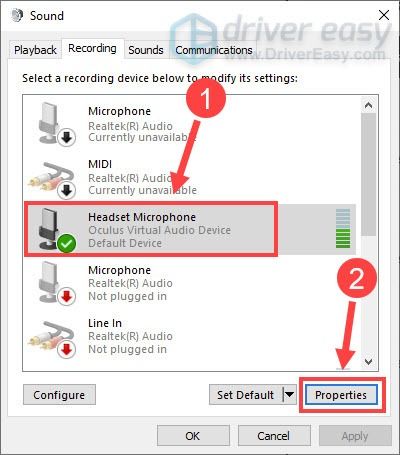
- Pumunta sa Mga Antas tab at itakda ang dami ng mic sa max .
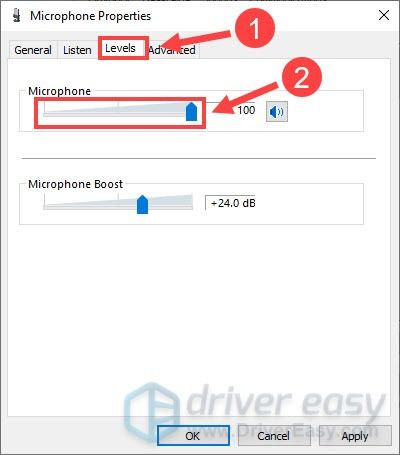
- Piliin ang Advanced tab at untick Payagan ang mga application na kumuha ng eksklusibong kontrol sa aparatong ito .
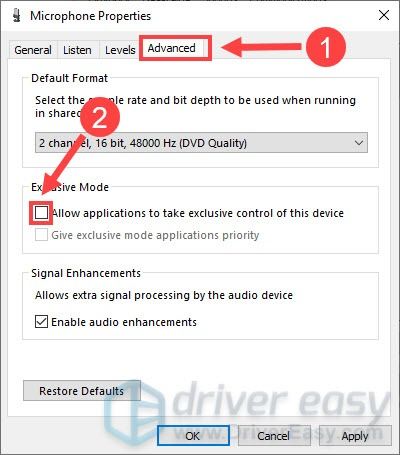
- Mag-click OK lang upang mailapat ang mga pagbabago.
Ngayon na ang lahat sa mga setting ng tunog ng PC ay mahusay na puntahan, subukan kung paano gumagana ang iyong mic. Kung ang isyu na mic-not-working ay nangyayari lamang sa mga partikular na programa tulad ng SteamVR, tiyaking Napili rin ang Oculus Quest 2 bilang input device sa mga setting ng app .
Kung hindi makakatulong ang trick na ito, tingnan ang higit pang mga pag-aayos sa ibaba.
Ayusin ang 3 - I-update ang iyong audio driver
Kung ang audio o headset driver na iyong ginagamit ay may sira o hindi napapanahon, hindi gagana ang iyong Oculus Quest 2 mic na maayos. Kaya dapat mong i-update ang audio driver upang makita kung aayusin nito ang iyong problema. Mayroong dalawang mga paraan upang makuha mo ang tamang driver para sa iyong headset:
Opsyon 1 - Mano-manong - Maaari kang maghanap para sa pinakabagong driver para sa Oculus Quest 2 mula sa Pahina ng suporta ng Oculus . Pagkatapos, i-download ang driver na katugma sa iyong bersyon ng Windows, at i-install ito sunud-sunod.
Pagpipilian 2 - Awtomatiko - Kung wala kang oras, pasensya o kasanayan sa computer upang manu-manong i-update ang iyong audio driver, maaari mo, sa halip, awtomatiko itong gawin Madali ang Driver . Awtomatikong makikilala ng Driver Easy ang iyong system at hahanapin ang tamang driver para sa iyong headset, at ang iyong bersyon sa Windows, at mai-download at mai-install ang mga ito nang tama:
- Mag-download at mai-install ang Driver Easy.
- Patakbuhin ang Driver Madali at i-click ang I-scan ngayon pindutan Pagkatapos ay i-scan ng Driver Easy ang iyong computer at makakakita ng anumang mga driver ng problema.
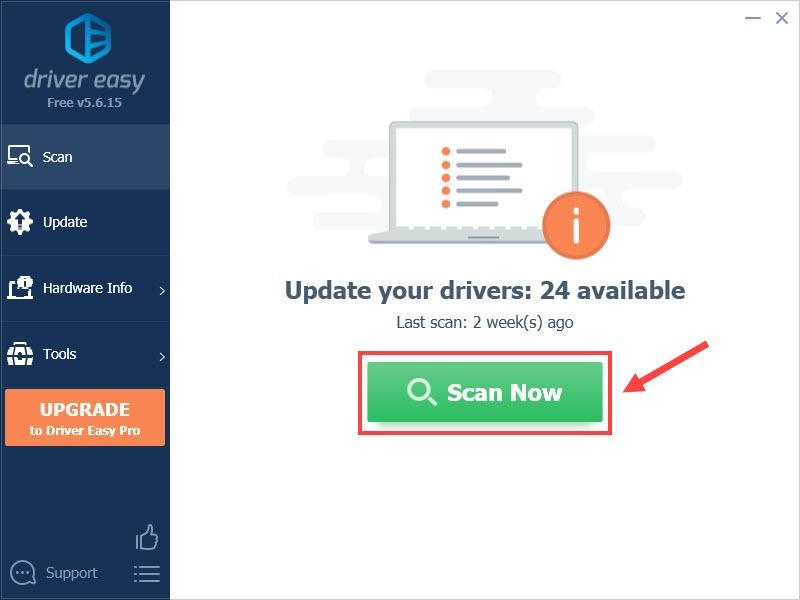
- Mag-click Update sa tabi ng na-flag Driver ng Oculus VR Headset upang awtomatikong i-download ang tamang bersyon ng driver na iyon, pagkatapos ay maaari mo itong manu-manong mai-install (magagawa mo ito sa LIBRENG bersyon).
O mag-click I-update ang Lahat upang awtomatikong i-download at mai-install ang tamang bersyon ng lahat ng driver nawawala o hindi na napapanahon sa iyong system. (Kinakailangan nito ang Pro bersyon na kasama ng buong suporta at isang 30-araw na garantiyang ibabalik ang pera. Ipo-prompt ka upang mag-upgrade kapag na-click mo ang I-update Lahat.)
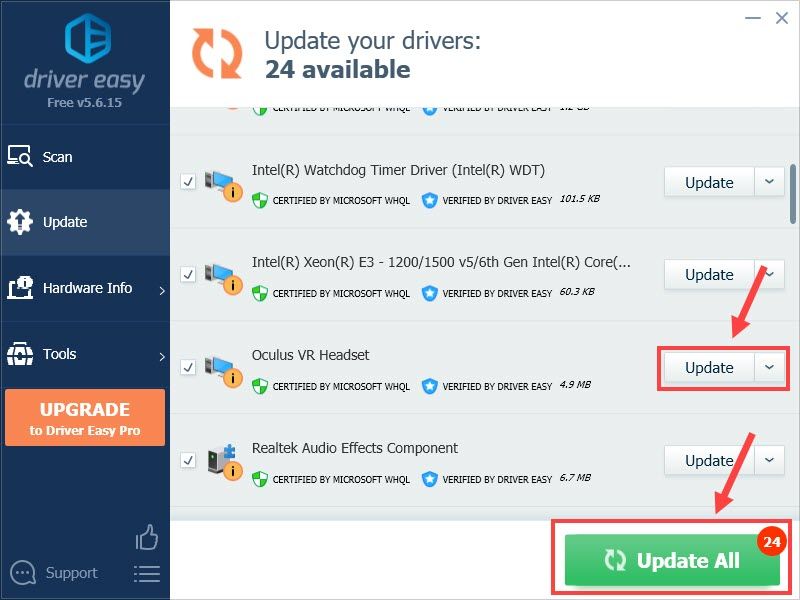
Kung kailangan mo ng tulong, mangyaring makipag-ugnay Koponan ng suporta ni Driver Easy sa support@letmeknow.ch .
Kung hindi gagana ang pag-update sa driver, magpatuloy sa Fix 4 sa ibaba.
Ayusin ang 4 - I-unplug at i-replug ang iyong headset
Ang ilang mga gumagamit ay nag-ulat ng karaniwang diskarteng unplug-and-replug na dramatikong nalutas ang Quest 2 mic na hindi gumagana na problema, ngunit tandaan na kailangan mong patakbuhin ang Windows recorder ng boses habang ginagawa ito.
- I-plug ang headset sa iyong PC at paganahin ang Oculus Link.
- Uri Boses sa kahon sa paghahanap sa Windows at mag-click Voice Recorder .

- Kung ang Oculus Quest 2 ay nakuha sa Voice Recorder, simulan ang SteamVR o ang iyong laro at dapat gumana ang mic tulad ng nilalayon.
Kung hindi, panatilihing tumatakbo ang Voice Recorder . Pagkatapos, tanggalin ang kable mula sa iyong headset, replug ito muli sa , paganahin ang Oculus Link sa Quest 2 at simulan ang iyong laro.
Ngayon suriin kung gumagana muli ang iyong mikropono. Kung oo, mahusay, ngunit maaaring kailanganin mong hilahin ang mic command sa pamamagitan ng Voice Recorder tuwing sinisimulan mo ang SteamVR o iba pang mga programa. Ang kilalang bug na ito ay maaaring maayos sa susunod na mga patch ng Oculus.
Kung wala sa mga hakbang sa itaas ang gumawa ng trick, subukang muling i-install ang pinakabagong Oculus app galing sa opisyal na website at tingnan kung naayos ang problema.
Sana makatulong ang post na ito. Kung mayroon kang anumang mga katanungan o mungkahi, mangyaring huwag mag-iwan ng komento sa ibaba.

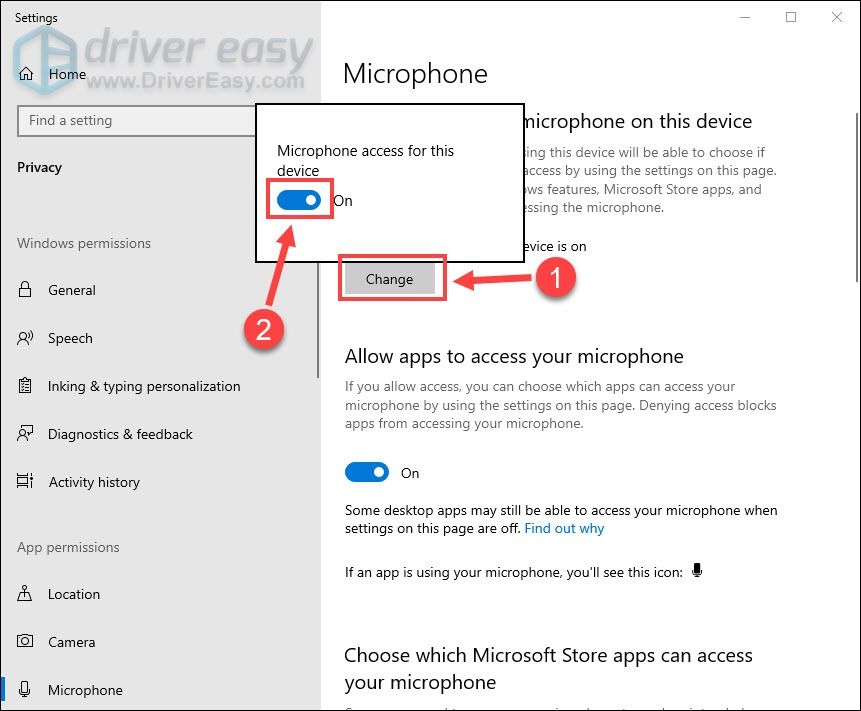
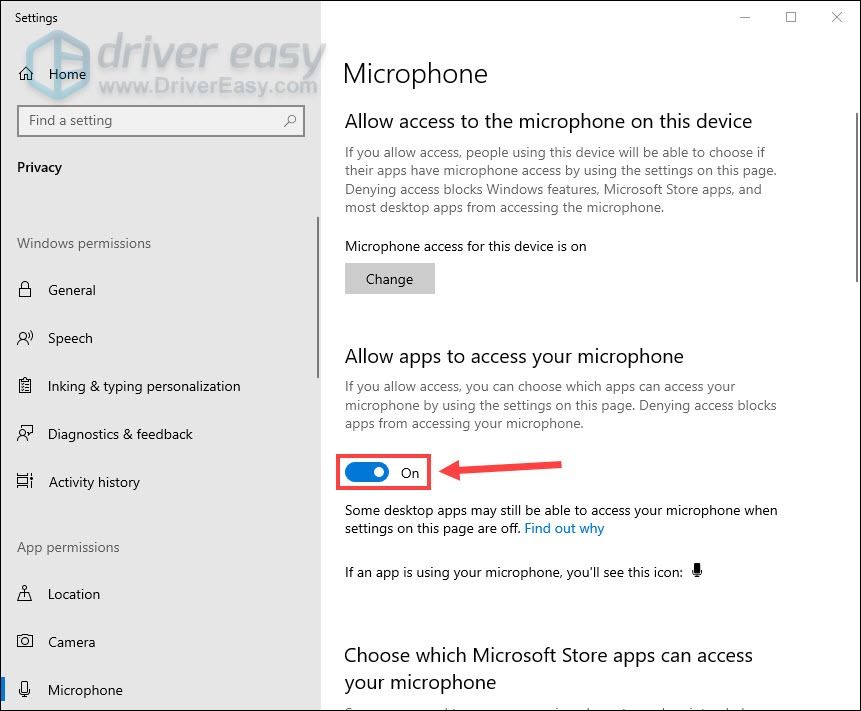
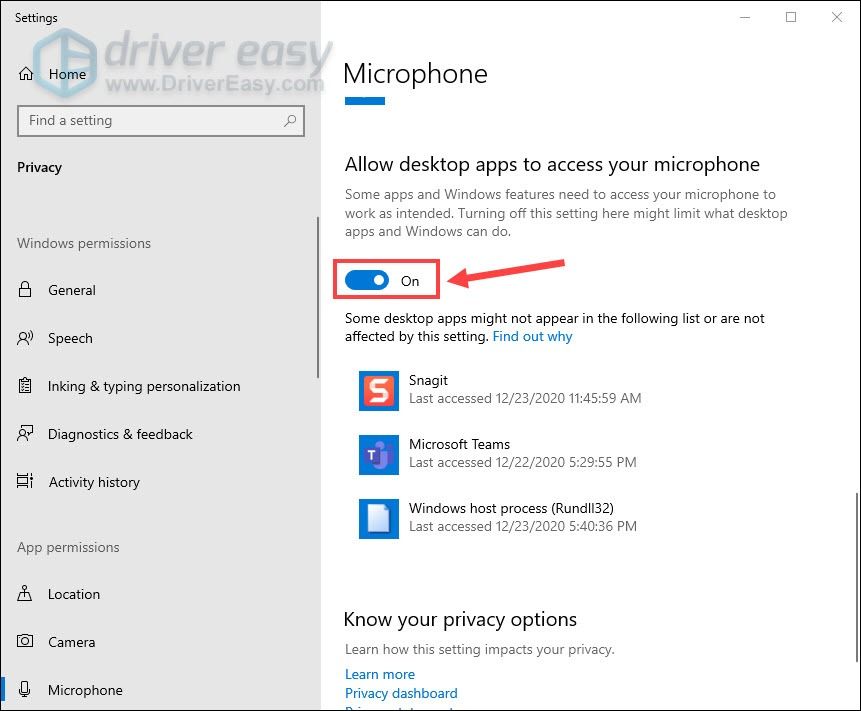
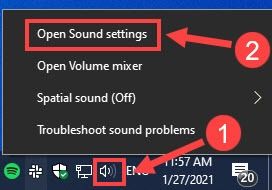
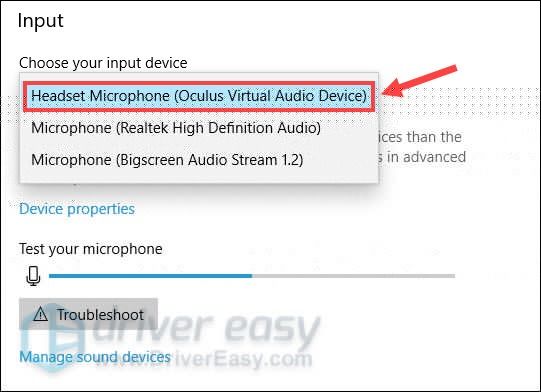

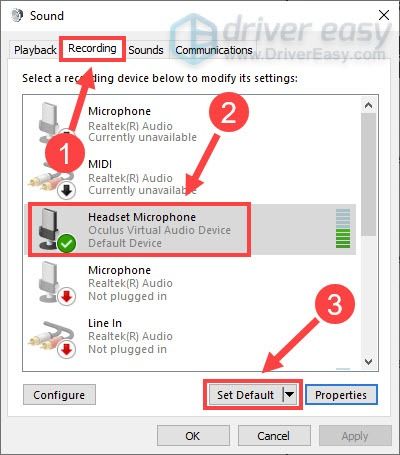
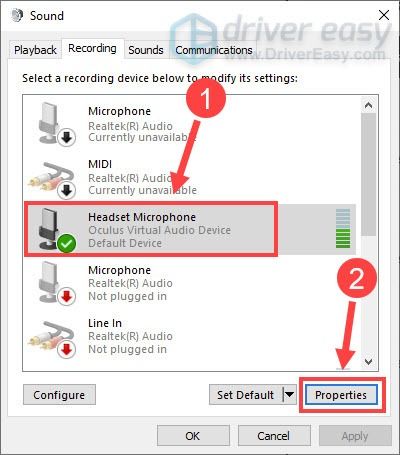
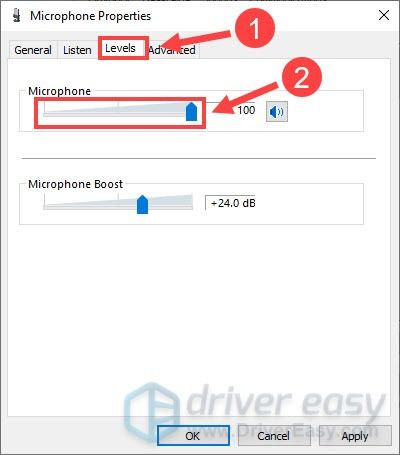
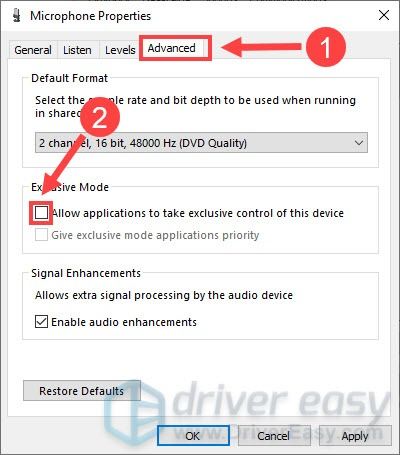
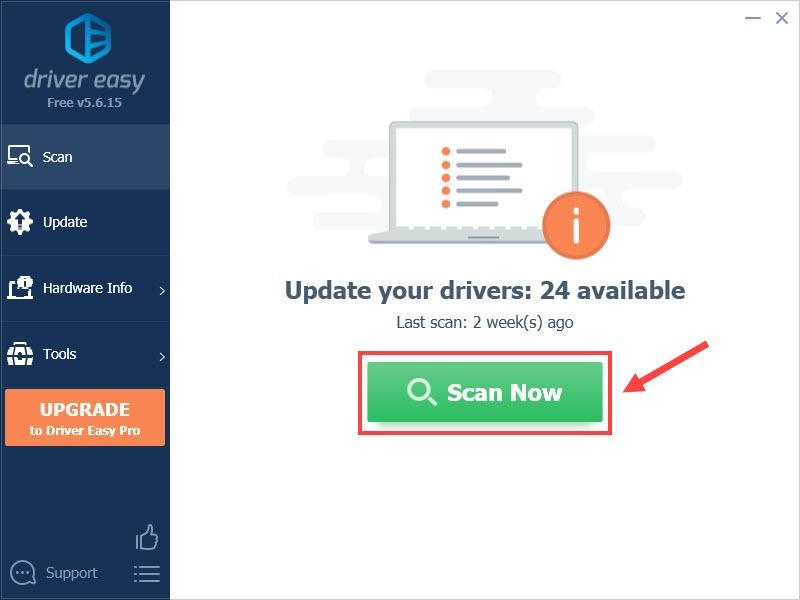
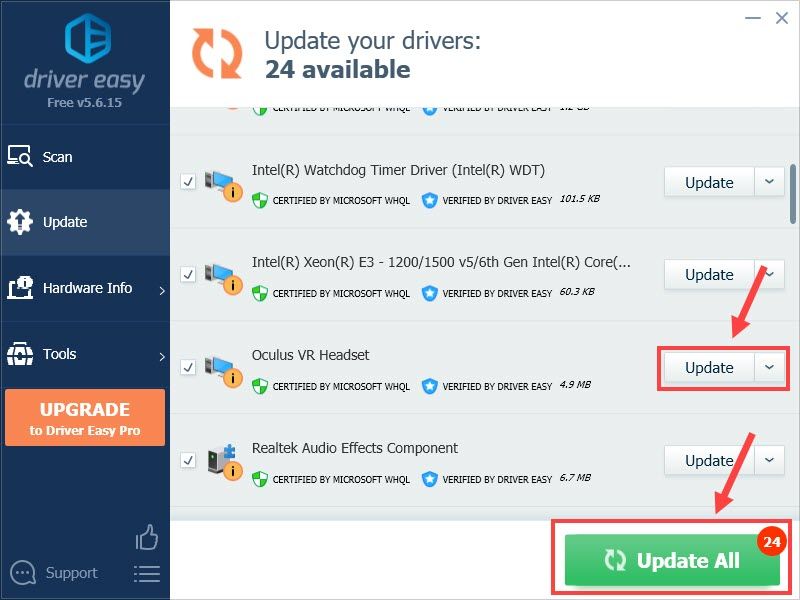

![[Naayos] 6 na Pag-aayos para sa Baldur's Gate Stuttering & Freezing Issue](https://letmeknow.ch/img/knowledge-base/57/6-fixes-baldur-s-gate-stuttering-freezing-issues.png)





![[SOLVED] Cyberpunk 2077 FPS Drops](https://letmeknow.ch/img/program-issues/82/cyberpunk-2077-fps-drops.jpg)